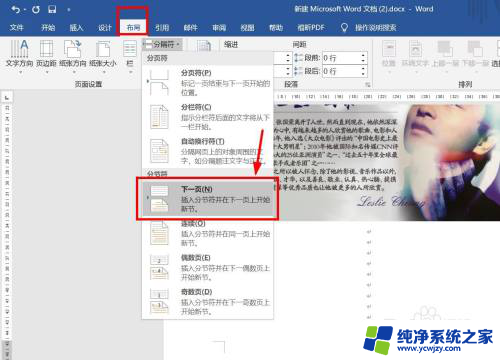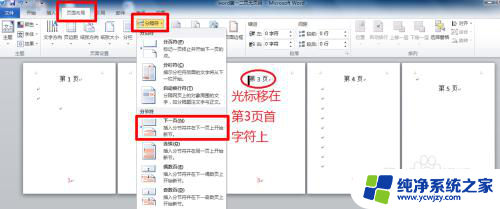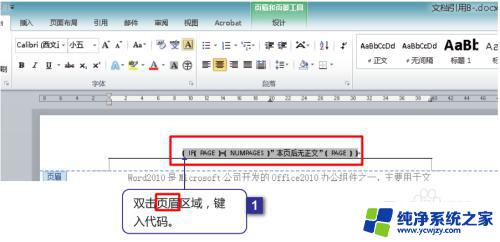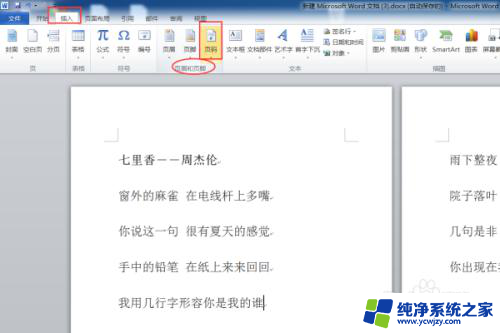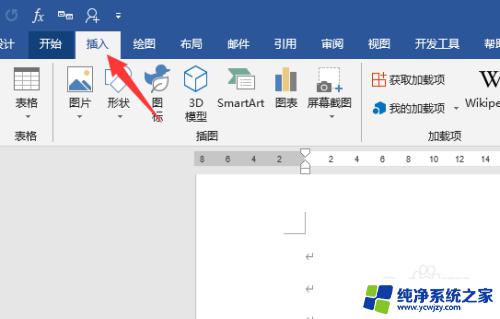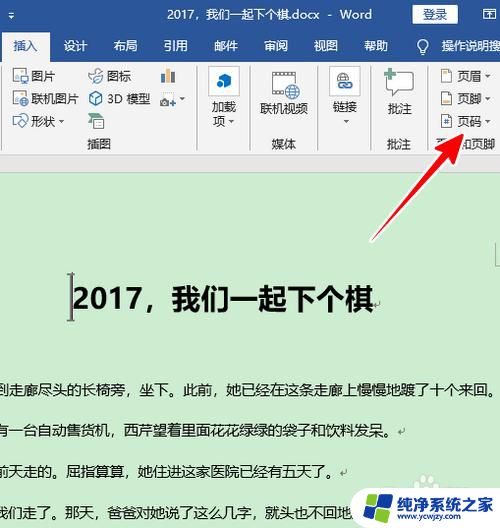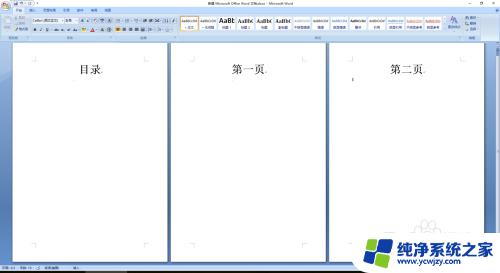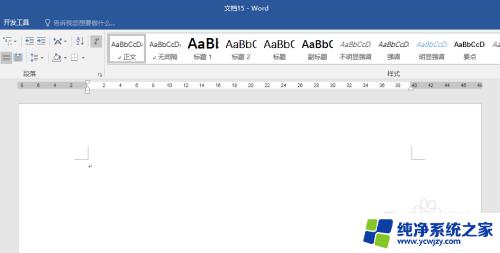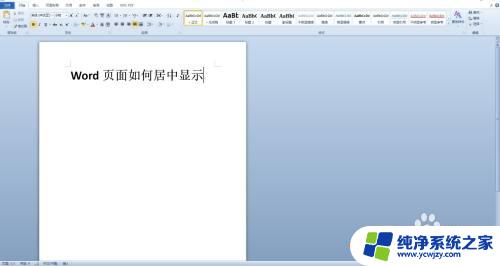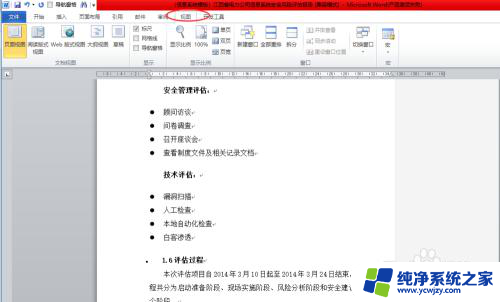如何让word显示页码 Word中如何显示页码
更新时间:2023-08-23 09:00:42作者:xiaoliu
如何让word显示页码,在现代工作和学习中,使用Microsoft Word的频率越来越高,在处理大量文档时,页码的显示是一项重要的功能。然而许多用户对于如何在Word中正确显示页码感到困惑。幸运的是Word提供了简单而强大的工具,让我们能够轻松地添加和管理页码。本文将详细介绍如何在Word中实现页码的显示,以帮助读者更好地利用这一功能。无论是撰写论文、制作报告还是编辑文件,通过掌握正确的页码显示方法,我们可以更高效地组织和浏览文档内容,提升工作和学习的效率。接下来我们将一步步引导您掌握Word中显示页码的技巧和方法。
操作方法:
1.打开我们需要编辑的word文档。
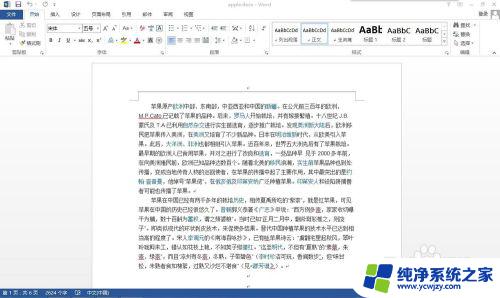
2.点击顶部栏中的“插入”菜单。

3.选择“页码”选项卡。
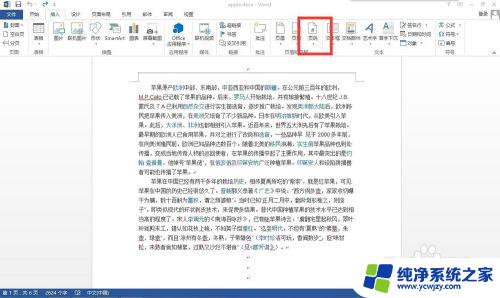
4.选择页码样式来自动设置页码。
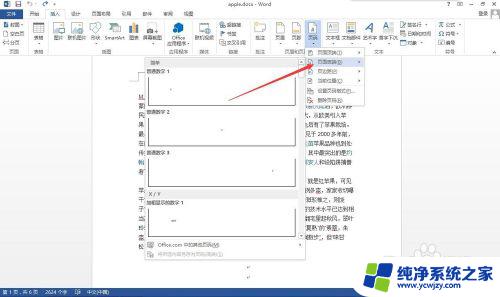
5.word会自动将页码添加到整个文档中。这样我们就完成了word显示页码了。
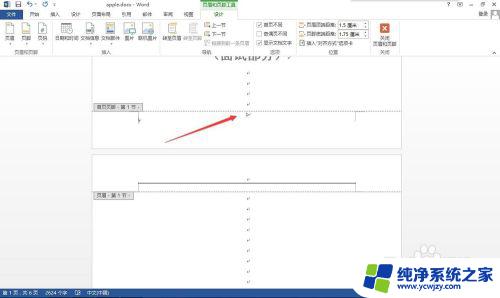
以上是如何在Word中显示页码的全部内容,如果您有任何疑问,可以参考小编的步骤进行操作,希望这能对您有所帮助。